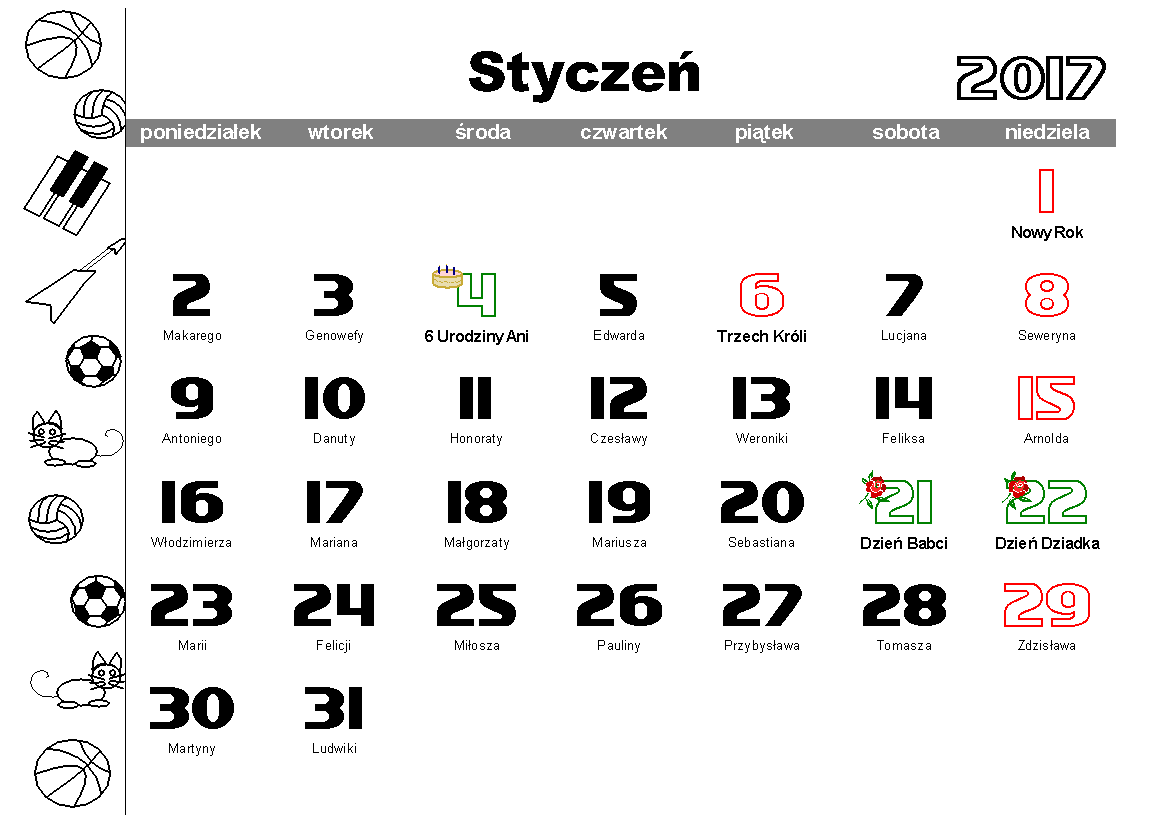Dodawany pracownik może jednocześnie należeć wielu grup pracowników. Aby dodać nowego pracownika należy na pasku narzędziowym wcisnąć przycisk Dodaj pracownika  . W wyświetlonym oknie należy określić następujące dane:
. W wyświetlonym oknie należy określić następujące dane:
Na zakładce Dane:
- nazwisko,
- imię,
- nazwę krótką (zostanie ona umieszczona na symbolu dyżuru/wolnego danego pracownika w kalendarzu),
- nazwa stanowiska zajmowanego przez pracownika (należy ją wybrać z listy istniejących grup lub wpisać własną),
- kolor (wybrany kolor zostanie przydzielony symbolowi dyżuru/wolnego danego pracownika w kalendarzu).

Na zakładce Grupa:
- grupę pracowników, w ramach której pracownik będzie miał rozdzielane dyżury. Można wybrać jedną lub więcej grup z listy istniejących.
Na zakładkach: Adres oraz Dodatkowe (dane te mogą zostać wykorzystane w szablonach wydruków):
- adres,
- poczta,
- kod pocztowy,
- telefon,
- e-mail,
- nr PESEL,
- wykształcenie, (listę dostępnych można modyfikować w oknie Konfiguracja)
- ukończone kursy,
- oraz 3 dowolne dodatkowe informacje nt. pracownika.
Na zakładce Urlopy:
- liczbę godzin urlopu wypoczynkowego z poprzedniego roku kalendarzowego jaka pozostaje do wykorzystania w bieżącym roku,
- liczbę godzin urlopu wypoczynkowego jaka pozostaje do wykorzystania w bieżącym roku. Liczba ta będzie automatycznie pomniejszana po przydzieleniu pracownikowi urlopu wypoczynkowego,
- liczbę godzin urlopu rehabilitacyjnego jaka pozostaje do wykorzystania w bieżącym roku. Liczba ta będzie automatycznie pomniejszana po przydzieleniu pracownikowi urlopu rehabilitacyjnego,
- liczbę dni opieki nad dzieckiem jakie pozostają do wykorzystania w bieżącym roku. Liczba ta będzie automatycznie pomniejszana po przydzieleniu pracownikowi dnia opieki.

Na zakładce Czas pracy:
- wymiar etatu wyrażony w procentach (np.: 100% dla pełnego etatu, 50% dla pracy na pół etatu),
- indywidualny normatyw miesięczny, jeżeli nie pokrywa się z normatywem wyznaczonym przez program i nie da się go wyrazić jako procent wymiaru etatu,
- liczbę godzin nadplanowo przepracowanych w poprzednim miesiącu. Jeżeli pracownik w poprzednim miesiącu nie wypracował normatywu czasu pracy to wpisywaną wartość należy poprzedzić znakiem minus "-". Liczba ta zmniejsza (lub powiększa, jeżeli ze znakiem "-") miesięczny normatyw czasu pracy pracownika,
Na zakładce Automat można wskazać czy program ma automatycznie rozdzielać dyżury pracownikowi oraz określić parametry ich rozdziału (szczegóły »).
Aby zmienić dane pracownika należy wybrać przycisk Modyfikuj dane pracownika 
Aby usunąć pracownika należy wybrać przycisk Usuń pracownika  . W celu zachowania możliwości przeglądania dyżurów i wolnych wystawionych w poprzednich miesiącach usunięcie pracownika ich nie usuwa, a jedynie ukrywa. Pracownika można przywrócić na liście w Panelu w oknie głównym programu. Usunięci pracownicy są widoczni na liście pracowników po zaznaczeniu, znajdującej się po nią, opcji Pokaż usuniętych. Pracownika można przywrócić wybierając z menu opcję Pracownicy > Przywróć.
. W celu zachowania możliwości przeglądania dyżurów i wolnych wystawionych w poprzednich miesiącach usunięcie pracownika ich nie usuwa, a jedynie ukrywa. Pracownika można przywrócić na liście w Panelu w oknie głównym programu. Usunięci pracownicy są widoczni na liście pracowników po zaznaczeniu, znajdującej się po nią, opcji Pokaż usuniętych. Pracownika można przywrócić wybierając z menu opcję Pracownicy > Przywróć.